iCloud+ に登録すると、[Hide My Email] にアクセスできるようになります。 Hide My Emailを使用すると、ダミーのメールアカウントを作成し、そのアカウントに送信されたメールを実際のメールアドレスに自動的に転送することができます。 この利点は、信頼できないサイトや人物とメールアドレスを共有する必要がなく、本当のメールアドレスを他のウェブサイトに販売されないことです。 しかし、メールアドレスを隠すことは本当に必要なのでしょうか? さっそく見ていきましょう!
このヒントが気に入る理由
- 見知らぬ人と共有するためのダミーメールアカウントを作成することで、メールを安全かつセキュアに保つことができます。
- ダミーのメールアカウントを簡単に削除またはキャンセルして、迷惑メールの受信を素早く停止できます。
- 実際の電子メールが第三者に販売されるのを防ぎます。
メールを隠す] の使用方法
このヒントを使用するには、iOS 15 以降を搭載した iPhone 6S 以降、または iPadOS 15 以降を搭載した iPad が必要です。
iCloud+にサインアップすると利用できるようになる「Hide My Email」は、ランダムに生成される固有のメールアドレス(または複数のアドレス)を提供する機能です。 これは、メールの受信者が他の広告代理店や第三者とあなたの情報を共有する可能性があると思われる場合に特に便利です。 Hide My Email は、迷惑メール過多に対するフェイルセーフとして機能します。 ただし、銀行、大家さん、お医者さんなど、信頼できる Web サイトや重要なサービスでは、正規のメールを共有する必要があることを覚えておくことが重要です。 また、長期的な混乱を避けるため、一度に 1 つまたは 2 つの偽メール アドレスしか作成しないことをお勧めします。
Hide My Email をアクティブ化する方法
Hide My Email を有効にする前に、iCloud Plus にサインアップする必要があります。 Apple デバイスの使い方のヒントがお好きな方は、ぜひ無料の 今日のヒント
- 設定」を開きます。
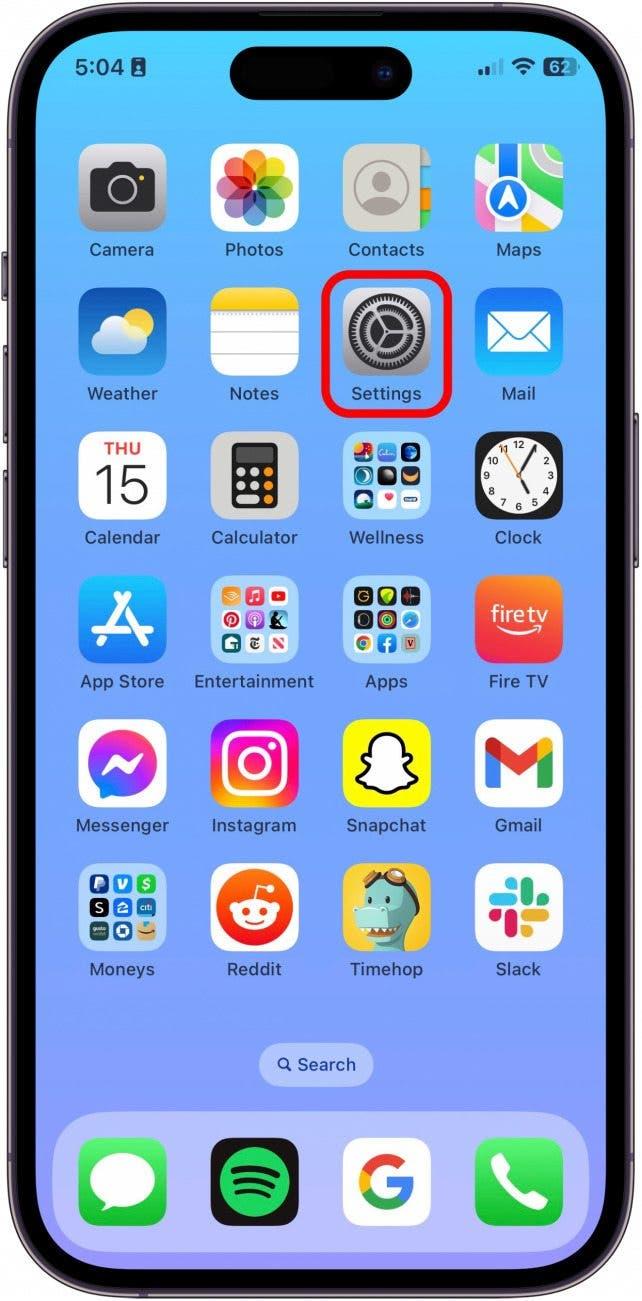
- プロフィールをタップします。

- iCloud」をタップします。

- メールを隠す」をタップします。

- 転送先]フィールドをタップして、ダミーメールが希望のアカウントに転送されるようにします。
![転送先]フィールドをタップして、ダミーメールが選択したアカウントに転送されるようにします。](data:image/svg+xml,%3Csvg%20xmlns='http://www.w3.org/2000/svg'%20width='0'%20height='0'%20viewBox='0%200%200%200'%3E%3C/svg%3E)
- 次に、「新しいアドレスを作成」をタップします。

- ランダムに自動生成されたメールがポップアップ表示されます。 別のアドレスを使用]をタップして新しいアドレスを作成するか、次のステップに進みます。

- アドレスにラベルを付け、メモを追加します。 これにより、このメールアドレスで登録したサービスやフォームを覚えておくことができます。

- 次へ」をタップします。

- 完了をタップします。

- これで、[マイメールを隠す] 画面に新しいダミーの電子メールが表示されます。
![これで、[マイメールを隠す] 画面に新しいダミーメールが表示されます。](data:image/svg+xml,%3Csvg%20xmlns='http://www.w3.org/2000/svg'%20width='0'%20height='0'%20viewBox='0%200%200%200'%3E%3C/svg%3E)
これで、偽の電子メール アドレスを使用して、電子メール アドレスを必要とするあらゆるものに登録し、関連するすべての電子メールを個人の受信トレイに転送することができます。
注意: Web サイトや一部のアプリでは、iPhone の [電子メールを隠す] からダミーの電子メール アドレスを登録フォームに入力するオプションが自動的に表示されます。 新しいダミーアカウントを作成するには、キーボードの上に表示される [Hide My Email] をタップします。
![Web サイトで [メールを隠す] をタップします。](https://img.iosapple.eu/How-To/iPad/564446728_97.jpg)
Hide My Email を無効にする方法
偽のメールアドレスを作成する方法はおわかりいただけたと思いますが、迷惑メールが届いていることに気づいたときに、そのメールアドレスを無効にする方法を説明します。
- このメールアドレスに送信されたメッセージを編集したり、受信を停止したい場合は、そのメールアドレスをタップします。

- メールアドレスの無効化」をタップします。
![メールアドレスを非アクティブにする]をタップします。](data:image/svg+xml,%3Csvg%20xmlns='http://www.w3.org/2000/svg'%20width='0'%20height='0'%20viewBox='0%200%200%200'%3E%3C/svg%3E)
- 利用停止をタップします。

- このアドレスを再び有効にしたり、完全に削除したい場合は、「非アクティブなアドレス」をタップします。

- 削除したいアドレスをタップします。

- アドレスの削除]をタップするか、このアドレスを再び使用したい場合は、[アドレスの再アクティブ化]をタップします。
![アドレスを削除] をタップするか、このアドレスを再び使用する場合は [アドレスを再有効化] をタップします。](data:image/svg+xml,%3Csvg%20xmlns='http://www.w3.org/2000/svg'%20width='0'%20height='0'%20viewBox='0%200%200%200'%3E%3C/svg%3E)

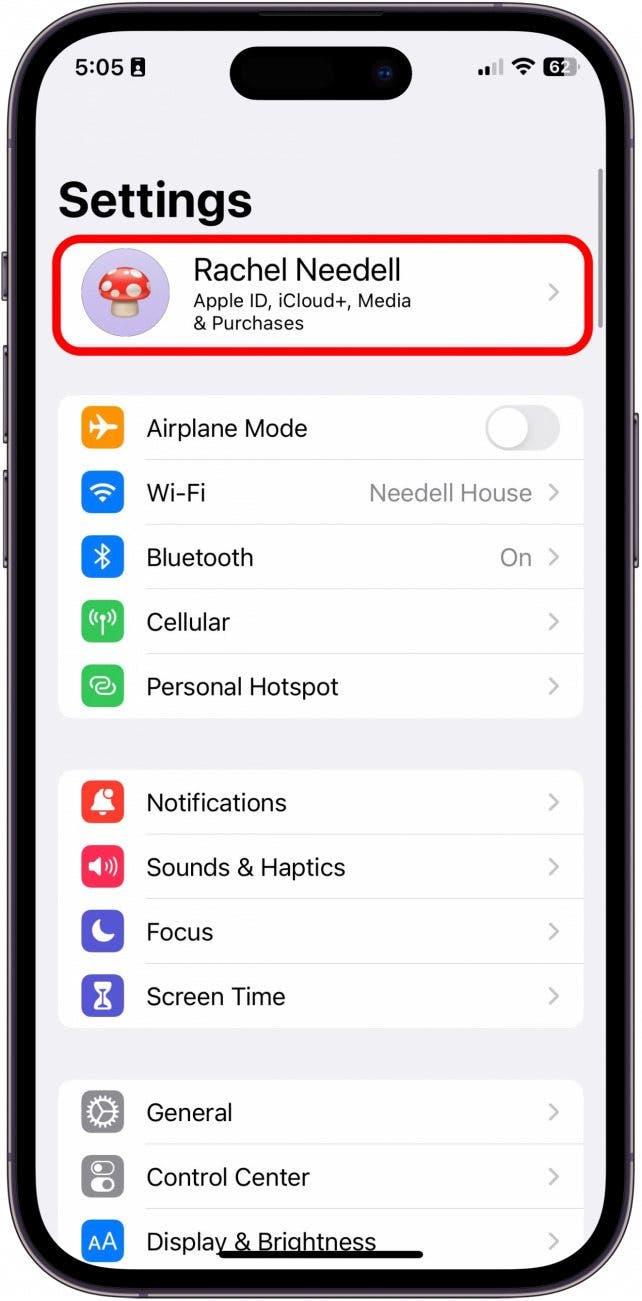
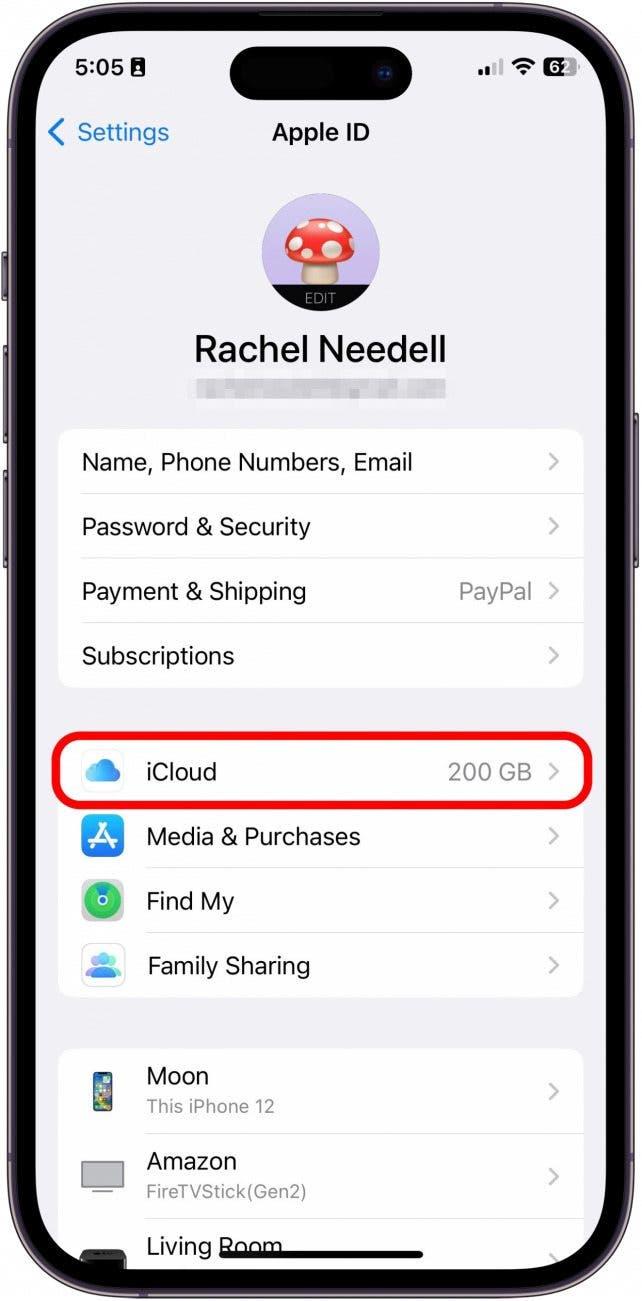
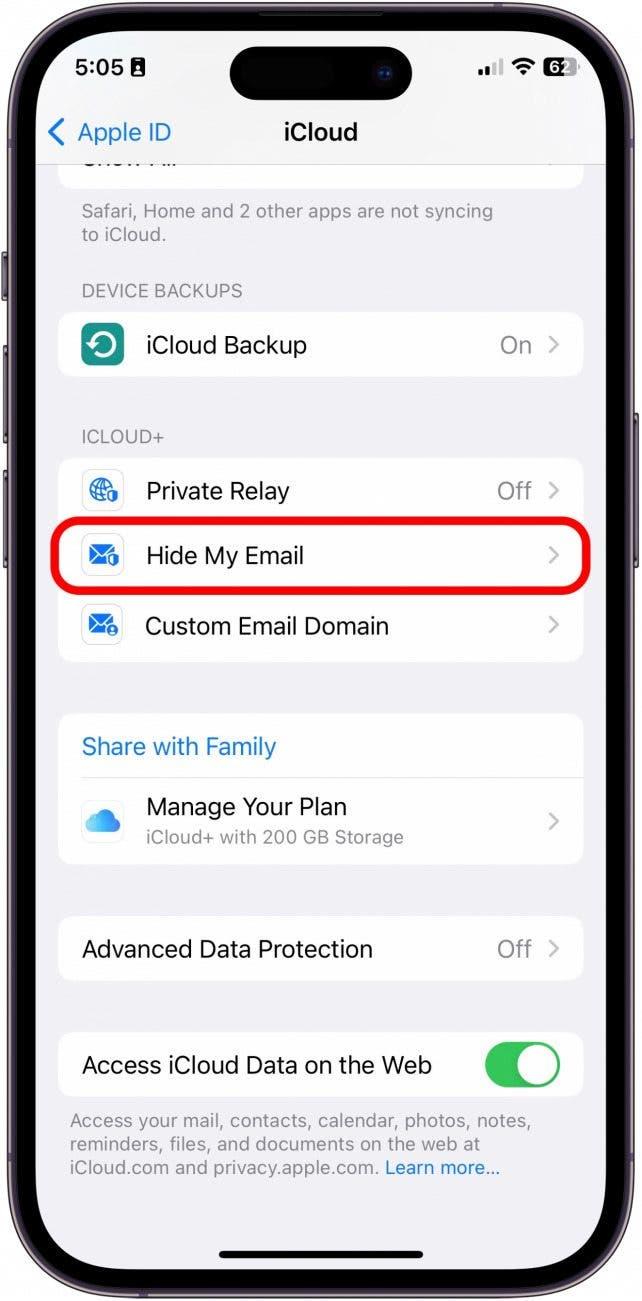
![転送先]フィールドをタップして、ダミーメールが選択したアカウントに転送されるようにします。](https://img.iosapple.eu/How-To/iPad/564446728_82.jpg)
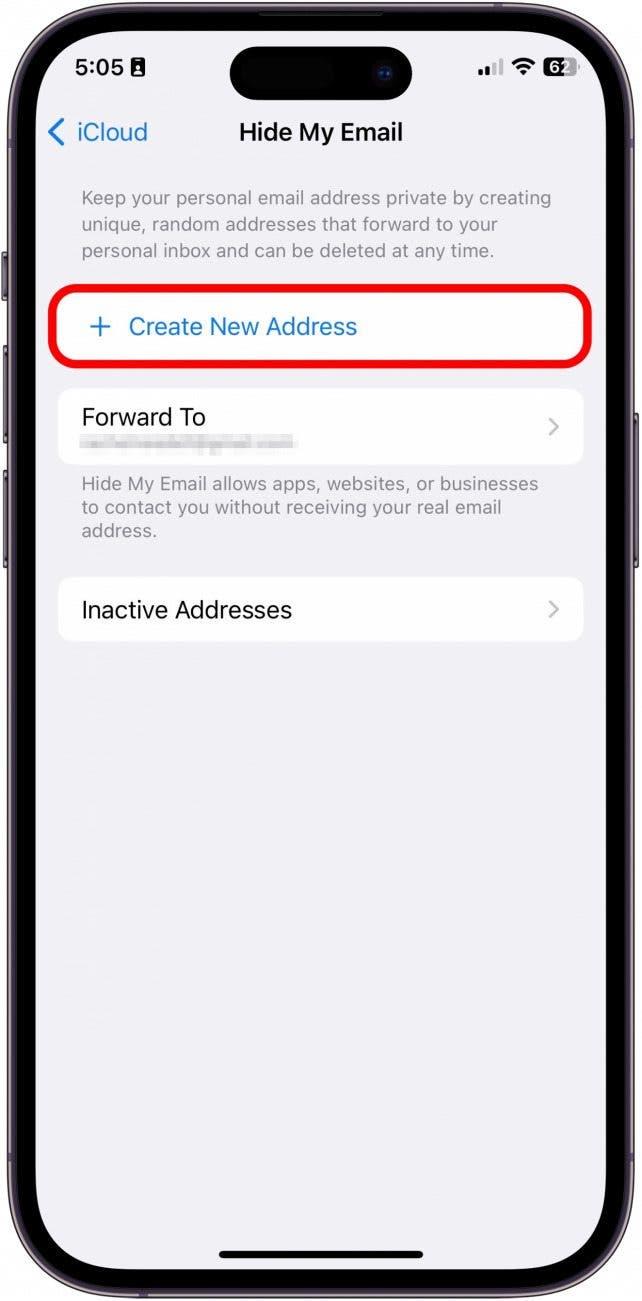
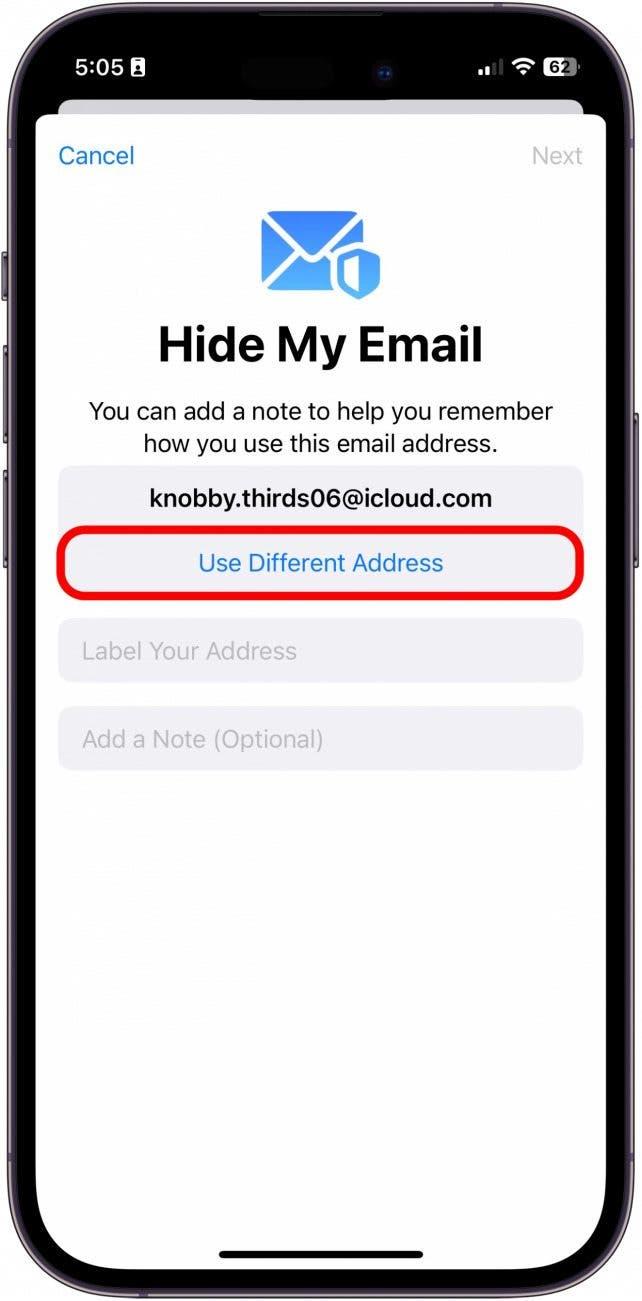
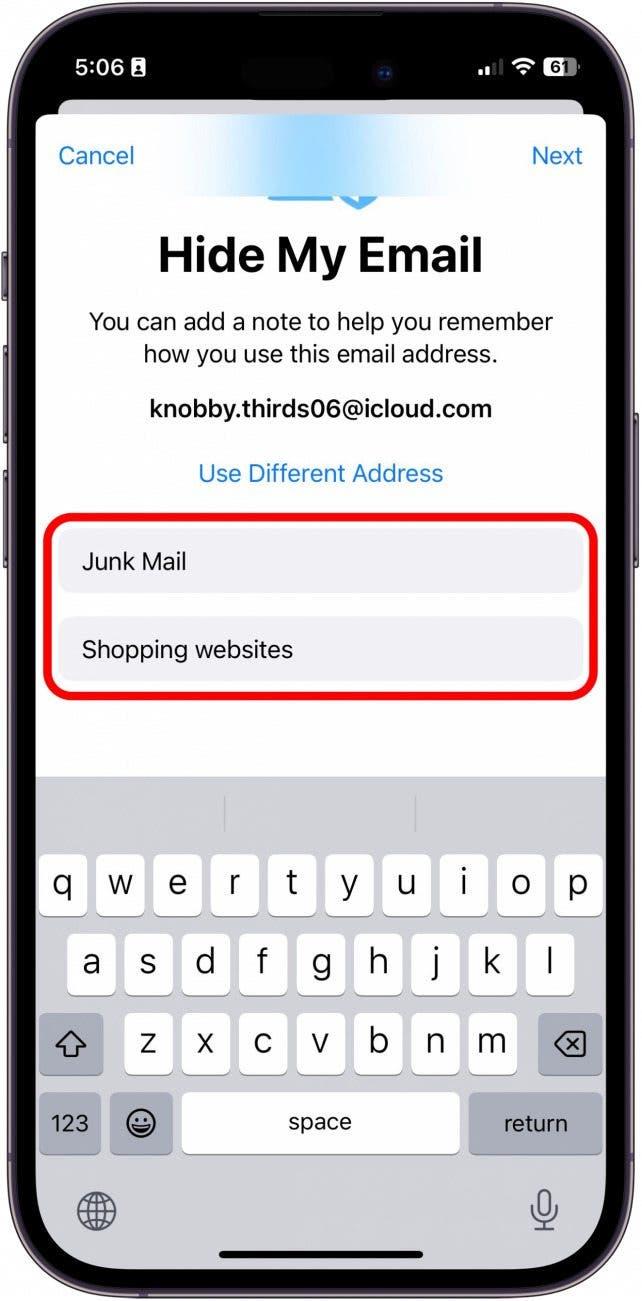
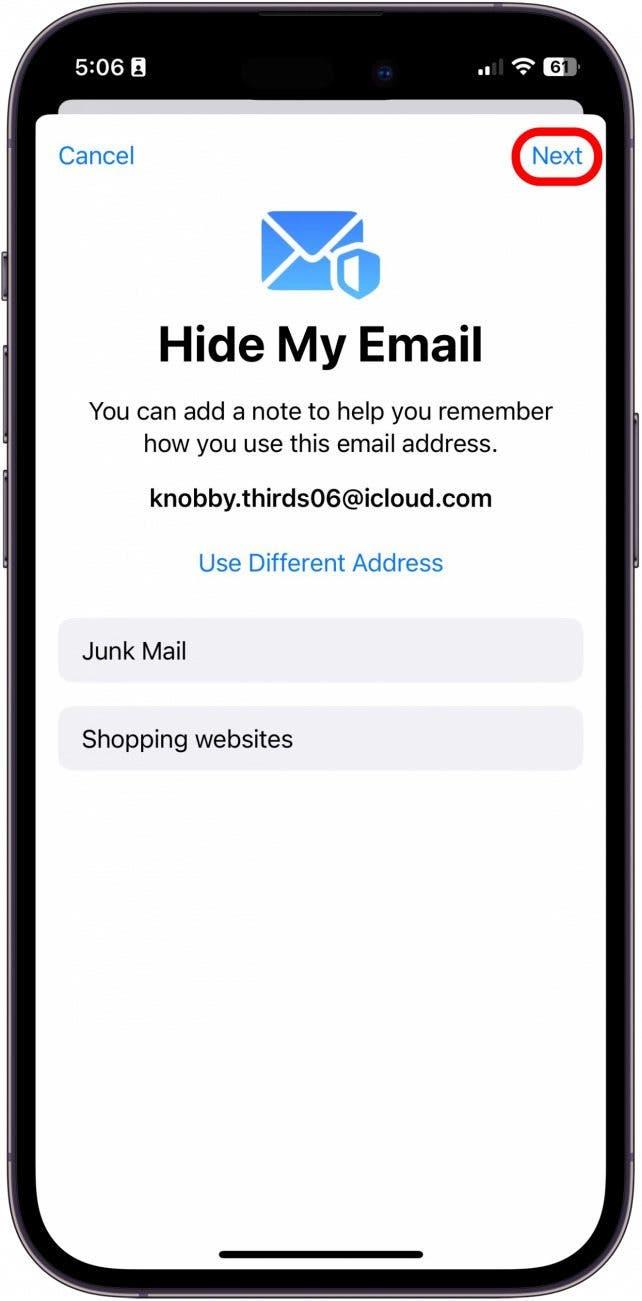
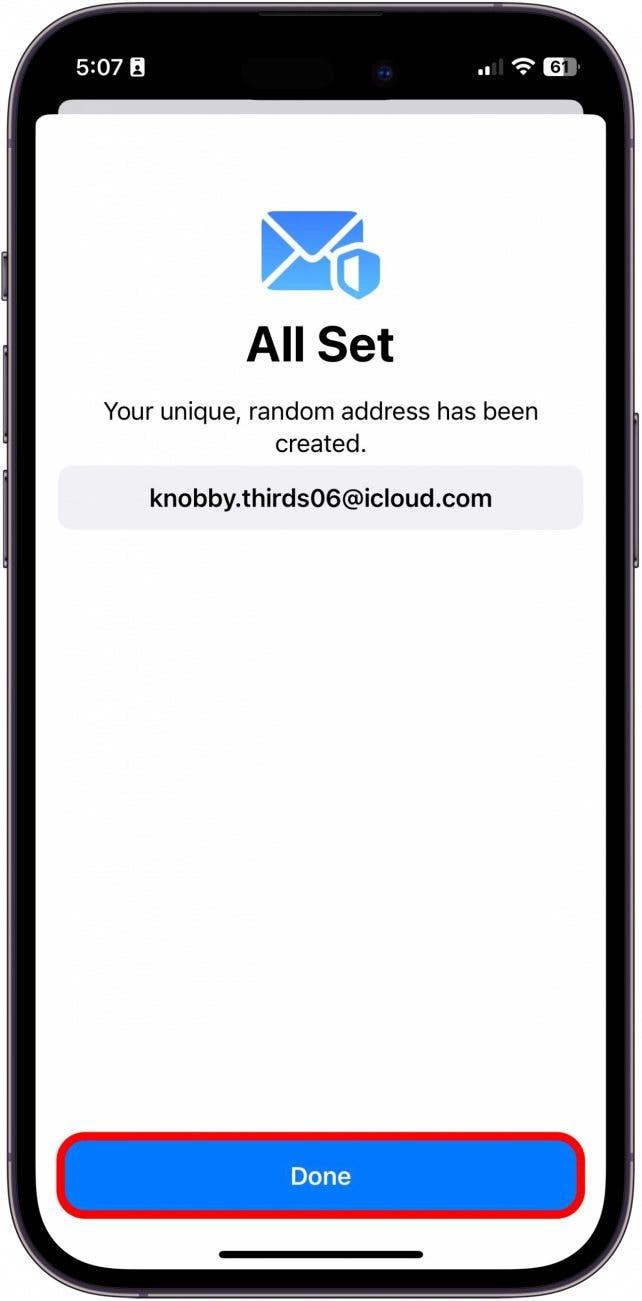
![これで、[マイメールを隠す] 画面に新しいダミーメールが表示されます。](https://img.iosapple.eu/How-To/iPad/564446728_95.jpg)
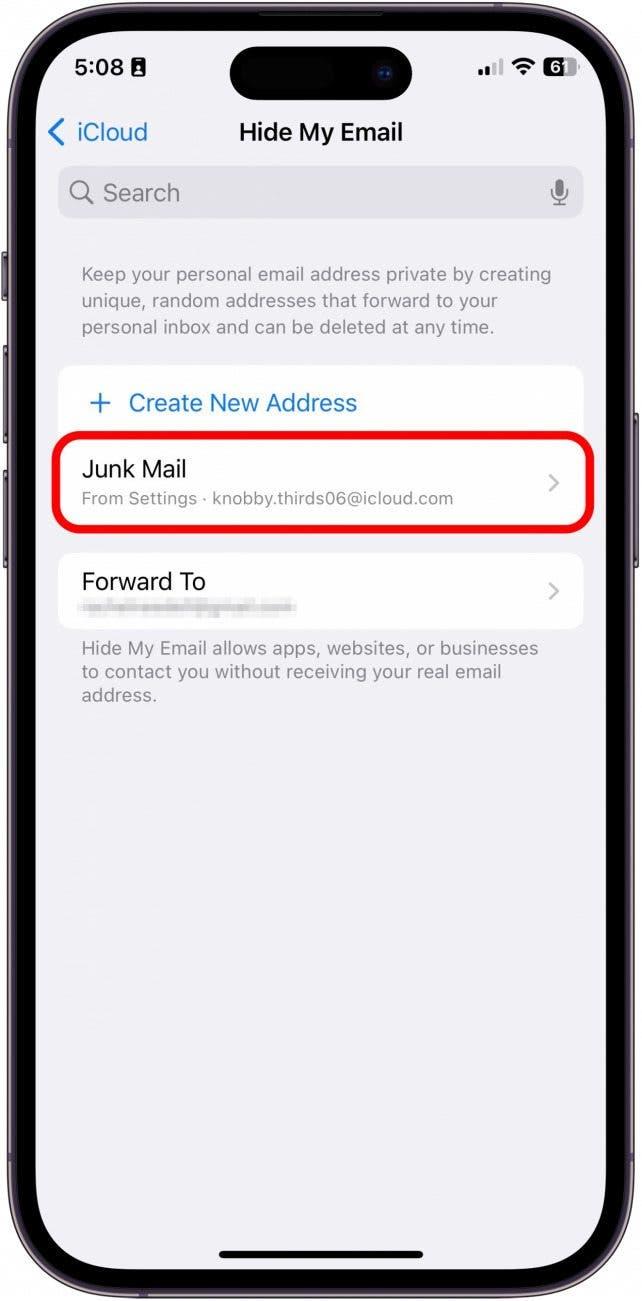
![メールアドレスを非アクティブにする]をタップします。](https://img.iosapple.eu/How-To/iPad/564446728_102.jpg)
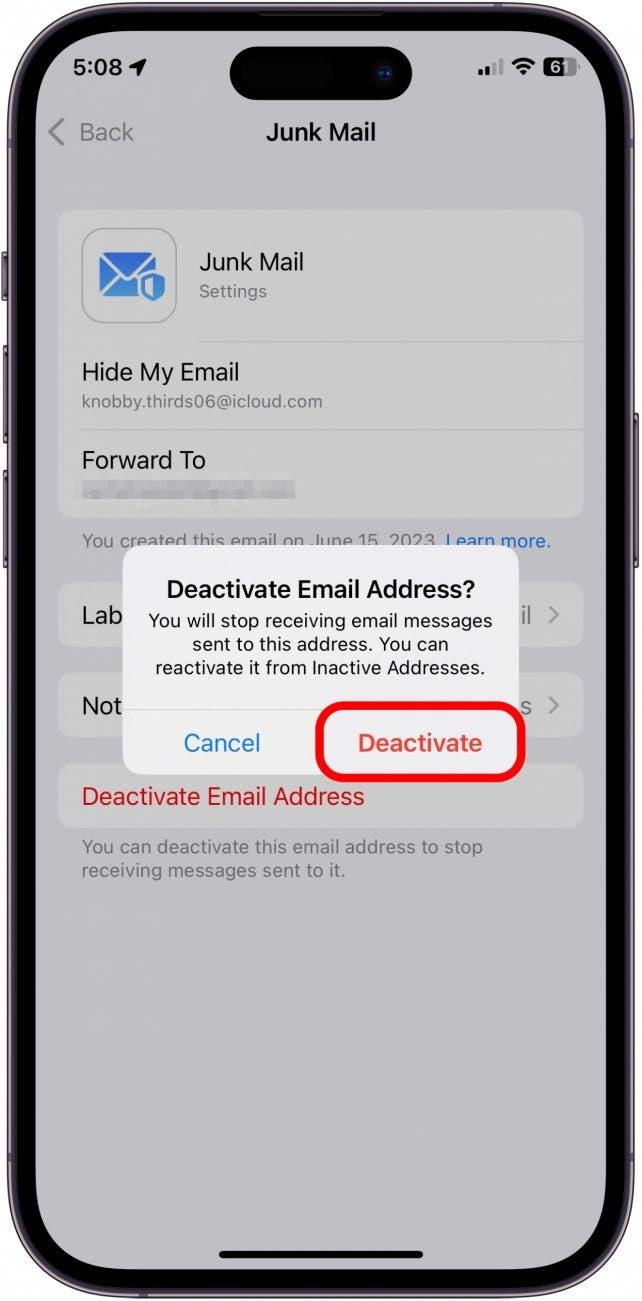
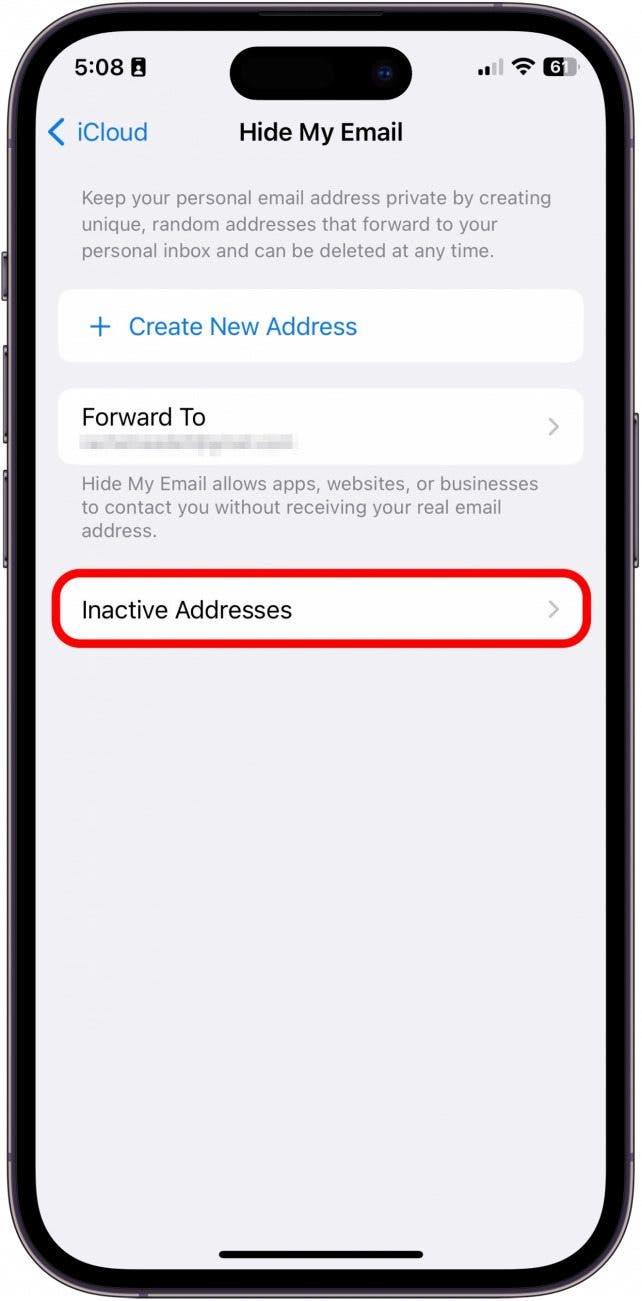
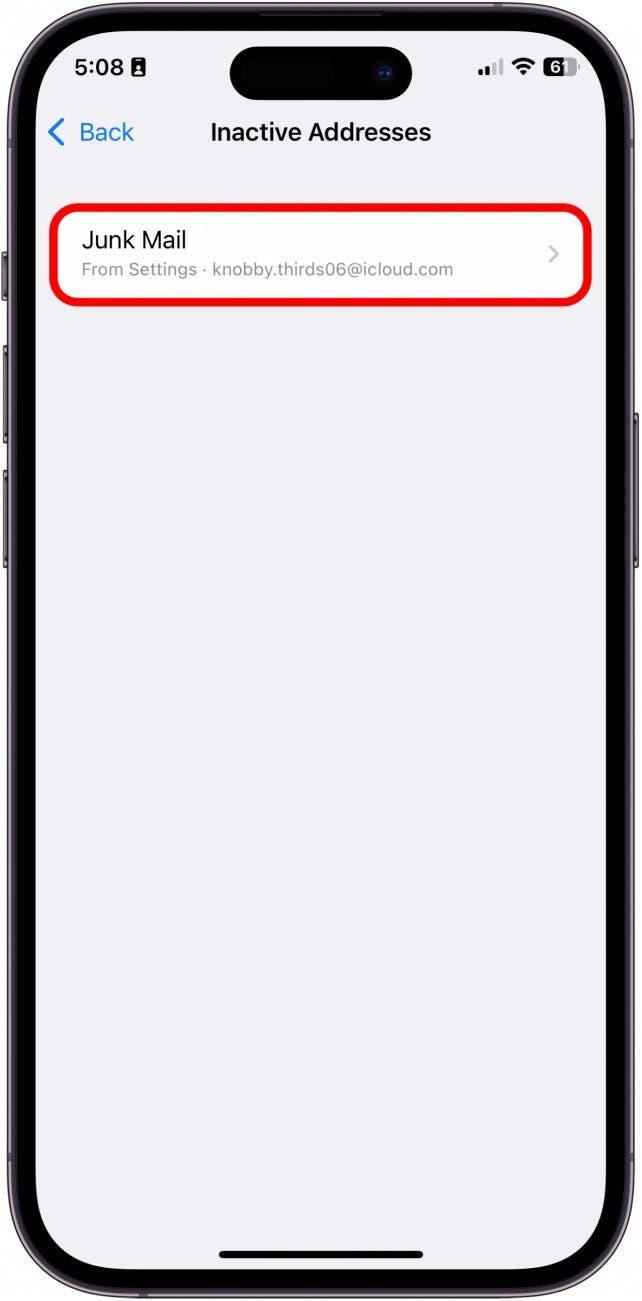
![アドレスを削除] をタップするか、このアドレスを再び使用する場合は [アドレスを再有効化] をタップします。](https://img.iosapple.eu/How-To/iPad/564446728_110.jpg)